Как включить и запросить доставку или уведомление о прочтении в Outlook
Microsoft предлагает службу личных сообщений, широко используемую во всем мире для делового и личного общения и обмена информацией. Электронная почта переводится в одну сторону, если получатель не ответил. Также со стороны отправителя иногда становится необходимым обеспечить доставку и получение информации получателем.

Как включить и запросить доставку(Delivery) или уведомление о прочтении(Read Receipt) в Outlook
Чтобы обеспечить доставку и получение электронной почты, в Microsoft Outlook предусмотрена возможность доставки и уведомления о прочтении. Отправитель может включить эти квитанции как на рабочем столе, так и на веб-сайтах. Это полное руководство, объясняющее, как включить уведомления о прочтении и о доставке в Microsoft Outlook .
Выполните следующие действия, чтобы запросить квитанцию для всей исходящей почты:
- Перейдите на вкладку «Файл».
- Щелкните Параметры(Click Options) в представлении Backstage.
- Появится диалоговое окно параметров (Options)Outlook .
- Щелкните Почта на левой панели.
- В разделе « Отслеживание(Tracking) » вы можете установить флажок «Уведомление о доставке(Delivery) » , подтверждающее, что сообщение было доставлено на почтовый сервер получателя, или «Уведомление о прочтении(Read) » , подтверждающее, что получатель просмотрел сообщение, или оба флажка.
- В разделе «Для любого полученного сообщения, включающего запрос о прочтении» выберите нужный вариант.
- Нажмите «ОК».
- Попробуйте отправить электронное письмо и посмотрите, получите ли вы квитанцию в своем почтовом ящике.
Давайте посмотрим на это более подробно сейчас.
Как настроить доставку(Delivery) или уведомление о прочтении(Read Receipt) в Outlook
Уведомление о доставке(Delivery) гарантирует, что электронное письмо было успешно доставлено получателю. Этот вид квитанции не находится под контролем получателя, он генерируется автоматически, как только сообщение достигает адресата. Это подтверждает, что электронное письмо достигло почтового ящика получателя.
С другой стороны, уведомление о прочтении подтверждает, что сообщение было прочитано получателем независимо от ответа. Хотя у получателя есть возможность запретить отправку уведомления о прочтении отправителю. Уведомление о прочтении не создается до тех пор, пока получатель не откроет электронное письмо. Уведомление о прочтении само по себе обеспечивает доставку сообщения, в отличие от уведомления о доставке, которое не подтверждает, было ли сообщение прочитано или нет.
- Настройте доставку(Set Up Delivery) и уведомление о прочтении(Read Receipt) в Outlook для одного электронного письма
- Настройте доставку(Set Up Delivery) и уведомление о прочтении(Read Receipt) в Outlook для всей отправленной электронной почты
- Управление уведомлением о прочтении в Outlook
Давайте теперь подробно рассмотрим, как настроить доставку и уведомление о прочтении в Microsoft Outlook для одного электронного письма, а также для всех отправленных электронных писем.
1] Запрос о доставке(Request Delivery) и прочтении(Read Receipt) в Outlook для одного электронного письма
Пользователи могут не требовать доставки или получения всех сообщений электронной почты в Outlook . Квитанции можно настроить только для одного письма при его составлении. Вот как настроить уведомление о доставке и прочитать уведомление в Outlook для одного электронного письма:
- Откройте учетную запись Microsoft Outlook.
- Нажмите « Новая почта»(New Mail) > « Параметры(Options) » .
- Перейдите в раздел Отслеживание .(Tracking)
- Установите флажок « Запросить уведомление о доставке»(Request a Delivery Receipt) и « Запросить уведомление о прочтении» .(Request a Read Receipt)
Если вы хотите узнать больше об этих шагах, продолжайте читать:
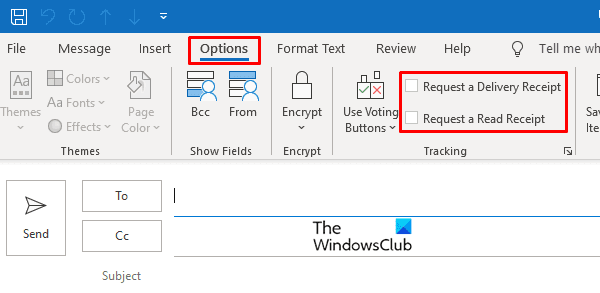
Откройте учетную запись Microsoft Outlook и щелкните параметр « Новая почта (New Mail ) » и левый верхний конец. Нажмите(Click) на вкладку « Параметры(Options) ».
На вкладке « Параметры(Options) » есть возможность отслеживания,(Tracking,) установите флажок « Запросить уведомление о доставке(Request a Delivery Receipt) » или « Запросить уведомление о прочтении»(Request a Read Receipt) .
Вы можете выбрать операционализацию либо обеих квитанций, либо любой из них.
2] Включить уведомление о доставке(Delivery) и прочтении(Read Receipt) в Outlook для всех(All) отправленных писем
Как и в приведенной выше настройке для чтения и доставки квитанций в одном электронном письме, аналогичные действия могут быть предприняты для всех отправленных электронных писем.
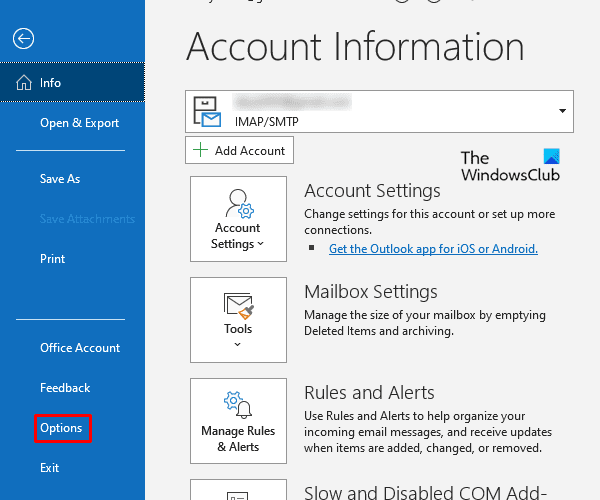
Войдите в Microsoft Outlook и нажмите на опцию « Файл(File ) », указанную в верхнем конце. затем нажмите « Параметры(Options) » в строке меню, появившейся на экране.
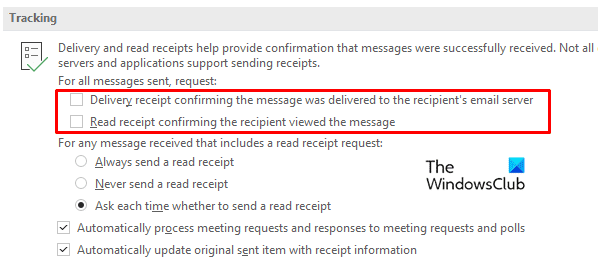
Перейдите в окно « Почта» на (Mail)вкладке «Параметры»(Options Tab) и прокрутите вниз до пункта « Отслеживание(Tracking) » . Под заголовком « Отслеживание(Tracking) » вы найдете отметку «Доставка» и «Уведомление о прочтении» на Уведомлении о доставке, подтверждающем, что сообщение было доставлено на почтовый сервер получателя,(Delivery receipt confirming the message was delivered to the recipient’s email server) и Уведомление о прочтении, подтверждающее, что получатель просмотрел сообщение(Read receipt confirming the recipient viewed the message) .
Вышеупомянутые параметры, как показано на изображении, обеспечат назначение доставки и уведомления о прочтении для всех ваших электронных писем, отправленных Outlook.
3] Управление уведомлением о прочтении в Outlook
Как обсуждалось ранее, получатель может выбрать, отправлять уведомление о прочтении отправителю или нет. Уведомлением о прочтении можно управлять как в настольном приложении Outlook , так и в версии веб-сайта.
Управление уведомлением о прочтении(Read Receipt) в Outlook для настольных ПК
Чтобы управлять уведомлением о прочтении для настольного приложения, откройте(Open) свою учетную запись Outlook на рабочем столе и нажмите « Файл»( File) в левом верхнем углу. Перейдите в « Option > Mail.
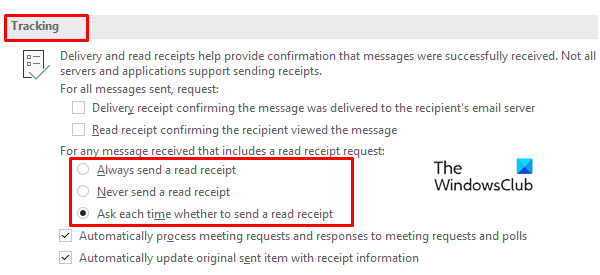
Внутри Mail окно ищет параметры отслеживания и выбирает один из трех вариантов уведомления о прочтении. Установите(Mark) флажок Всегда отправлять уведомление о прочтении(Always send a read receipt) , Никогда не отправлять уведомление о прочтении(Never send a read receipt) или Каждый раз спрашивать, следует ли отправлять уведомление о прочтении(Ask each time whether to send a read receipt) .
Управление уведомлением о прочтении(Read Receipt) в веб-приложении Outlook
Как и вышеперечисленные функции, уведомления о прочтении также можно обрабатывать на веб-сайте Outlook . Перейдите на Outlook.com и откройте свой профиль.
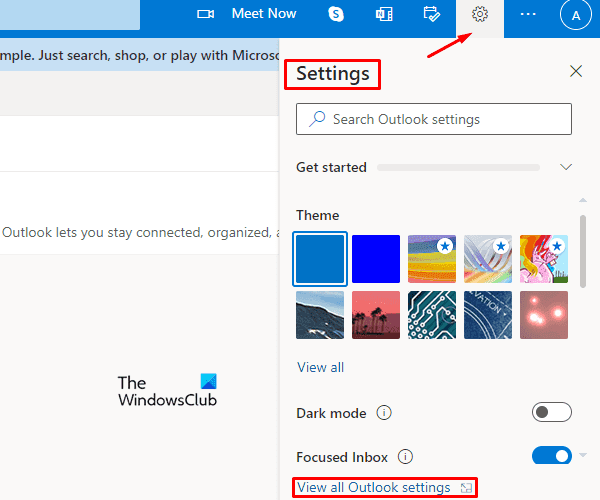
Нажмите « Настройки(Settings) » в правом конце, а затем выберите « Просмотреть все настройки Outlook(View all Outlook Settings) » в строке меню.
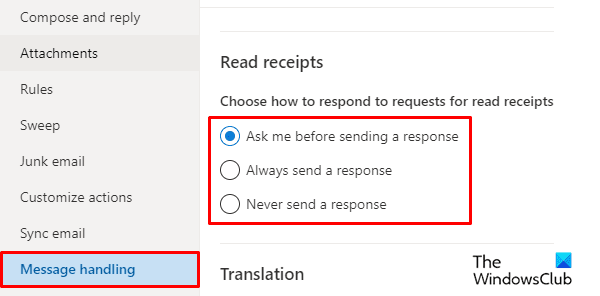
В окне настроек вы найдете опцию « Почта ». (Mail)Нажмите(Click) на опцию « Почта(Mail) », а затем выберите вкладку « Обработка сообщений(Message handling) ». В этом разделе доступна опция отслеживания электронной почты. Итак, перейдите в раздел Уведомления о прочтении(Read receipts) , вы можете выбрать один из следующих вариантов ответа на запросы о получении уведомлений о прочтении.
- Каждый раз спрашивать(Ask) , отправлять ли ответ
- Всегда отправлять ответ о прочтении
- Никогда не отправляйте ответ.
Вот и все. Я надеюсь, что вы найдете эту статью полезной.
Как получить квитанцию об отправленном электронном письме?
Чтобы получить квитанцию об отправленных получателям электронных письмах, необходимо установить флажок « Уведомление о доставке(Delivery) , подтверждающее, что сообщение было доставлено на почтовый сервер получателя», или « Уведомление о прочтении(Read) , подтверждающее, что получатель просмотрел сообщение», или оба флажка; когда флажки включены, квитанции будут отправлены на ваш почтовый ящик.
Почему я не получаю уведомление о прочтении в Outlook ?
Чтобы активировать уведомление о прочтении, сообщение должно быть помечено как прочитанное, что происходит, когда получатели переключаются на другое сообщение или открывают сообщение. Если вы не получаете уведомление о прочтении, это означает, что Outlook блокирует ваши уведомления о прочтении.
Related posts
Как включить получение уведомления о прочтении электронной почты Outlook
Как включить или отключить Read Receipt для Twitter Direct Messages
Как отметить сообщение электронной почты как Read в Outlook
Как настроить уведомления о прочтении в Outlook
Ошибка загрузки сообщения Outlook error на Android mobile
Отправка или получение сообщенной ошибки (0x80042109) в Outlook
Font size Изменения при ответе на электронную почту в Outlook в Windows 10
Как добавить Outlook Smart Tile на New Tab Page в Edge
Как создать Contact Group в Outlook для отправки электронной почты навалом
Email Insights для Windows позволяет быстро найти Outlook email & Gmail
Как исправить Outlook Error 0X800408FC на Windows 10
Как сэкономить Email как PDF в Gmail and Outlook
Как добавить таблицу в Gmail and Outlook email messages
Как установить Outlook как по умолчанию Email Reader на Mac
Как пересылать электронную почту или отключить несанкционированную пересылку в Outlook.com
Текущий mail client не может соответствовать messaging request - Outlook error
Не удается открыть Hyperlinks в Outlook email на Windows 10
Autocomplete не работает правильно в Outlook
Где Outlook.exe location на Windows 10?
Fix Outlook Send/Receive error 0x8004102A
